Sistēmas apjoma informācijas mape ir slēpta un aizsargāta mape, kas atrodas katra diska vai nodalījuma saknē. Tas ir pat atrodams jūsu SD kartē, USB pildspalvas diskdzinī un ārējā cietajā diskā, ja esat tos iepriekš pievienojis savam Windows datoram. Tas nav vīruss vai ļaunprātīga programmatūra.
Bet kas īsti ir sistēmas apjoma informācijas mape? Kāpēc mape ir tik liela? Vai varat izdzēst mapi?
Šajā Sistēmas apjoma informācijas FAQ lapā ir atbildes uz visiem jūsu jautājumiem.
Saturs
- Kas ir sistēmas apjoma informācijas mape?
- Kāpēc mape nav pieejama?
- Kā piekļūt mapei System Volume Information?
- Kas satur mapi?
- Kāpēc mape nav redzama pārlūkprogrammā Explorer?
- Vai es varu izdzēst mapi System Volume Information?
- Kāpēc sistēmas apjoma informācija ir pārāk liela?
- Novērst sistēmas apjoma informācijas izveidi USB pildspalvas diskdziņos
Kas ir sistēmas apjoma informācijas mape?
Sistēmas apjoma informācija (SVI) ir datu krātuves mape, ko izmanto sistēmas atjaunošanas līdzeklis. Tomēr to izmanto ne tikai sistēmas atjaunošanas funkcija. To izmanto arī Windows informācijas aizsardzība (WIP), kas agrāk bija pazīstama kā uzņēmuma datu aizsardzība (EDP), lai saglabātu šifrēšanas atslēgas. Turklāt SVI saglabā metadatus un informāciju, ko izmanto Windows Backup, System Image Backup, Volume Shadow Copy pakalpojums un Windows Search indeksācija.
Kāpēc sistēmas apjoma informācija nav pieejama?
Mape System Volume Information ir ierobežota, izmantojot NTFS atļaujas. Pēc noklusējuma tikai NT IESTĀDE\SYSTEM kontam (“LocalSystem”) ir piekļuve (pilna kontrole) mapei un tās apakšmapēm.
Pat ja esat pieteicies kā administrators, piekļūstot mapei, tiks parādīts šāds kļūdas ziņojums:
Atrašanās vieta nav pieejama Sistēmas apjoma informācija nav pieejama. Pieeja liegta.
Ja jums ir jāiekļūst mapē, lai pārbaudītu tās saturu, skatiet nākamo rindkopu.
Kā piekļūt sistēmas apjoma informācijai
Tikai SISTĒMA kontam pēc noklusējuma ir pilna piekļuve SVI mapei. Neviens cits lietotājs vai grupa nevar skatīt šī direktorija saturu.
Tomēr jūs varat piekļūt mapei System Volume Information, izmantojot divas metodes:
1. iespēja: SISTĒMAS kontā palaidiet komandu uzvedni
Izmantojot Microsoft PsExec.exe utilītu vai citus trešās puses rīkus, varat sākt komandu uzvednes sesiju sadaļā SISTĒMA konts. Tas ļauj skatīt, modificēt vai dzēst sistēmas apjoma informācijas saturu.
Plašāku informāciju skatiet rakstā Kā palaist programmu kā SISTĒMAS (LocalSystem) kontu sistēmā Windows
Šī opcija ir ieteicama, jo nav nepieciešams mainīt mapes atļaujas vai piekļuves kontroles ierakstus (ACE vai ACL) un vēlāk atgriezties pie noklusējuma.
Ņemiet vērā, ka jūs nevarat palaist File Explorer, izmantojot LocalSystem kontu. Ja vēlaties pārvaldīt SVI mapi, izmantojot GUI, varat izmantot trešās puses rīku, piemēram, File Commander vai Total Commander (palaist kā SISTĒMA)
2. iespēja: iegūstiet īpašumtiesības un piešķiriet pilnu piekļuvi savam kontam
(Tas ir nē vēlamā metode. SVI mapē ir simtiem vai tūkstošiem failu, un jūs nevēlaties sajaukt to atļaujas. Bet, ja jums tas ir jādara, rīkojieties šādi:)
Varat modificēt piekļuves kontroles ierakstu, lai piešķirtu savam lietotāja kontam pilnas kontroles atļaujas sistēmas apjoma informācijai un tās apakšmapēm un failiem:
Pirmkārt, jums ir nepieciešams mainīt īpašumtiesības no šiem failiem atsevišķi — izmantojot Takeown.exe vai File Explorer.
Administratora komandu uzvednes logā palaidiet šādas komandas:
Lai piekļūtu tikai mapei System Volume Information:
takeown /f "C:\System Volume information" icacls "C:\System Volume Information" /grant lietotājvārds:F
Jums vajadzētu būt iespējai izveidot mapes System Volume Information direktoriju sarakstu, bet ne apakšmapēs. Ja tas neatbilst jūsu mērķim un vēlaties mainīt atļaujas rekursīvi (visās apakšmapēs), palaidiet tālāk minēto komandu kopu:
Lai piekļūtu sistēmas apjoma informācijas mapei un apakšmapēm un failiem (rekursīvi)
Svarīgs: Ņemiet vērā, ka varat masveidā mainīt mapes īpašumtiesības un atļaujas, taču atgriežoties pie sākotnējās atļauju iegūšana nav tik vienkārša, jo ir simtiem vai tūkstošiem failu (ar dažādiem īpašnieku nosaukumiem). iesaistīti.
Tālāk norādītā procedūra parasti ir ieteicama tikai tad, ja vēlaties pilnībā izdzēst diska mapi System Volume Information.
takeown /f "C:\System Volume information" /r /d y icacls "C:\System Volume Information" /grant lietotājvārds:F/t/c
Atjaunojiet noklusējuma atļaujas
Ja jums ir nē veicot atļauju izmaiņas rekursīvi, varat viegli atjaunot sākotnējās atļaujas. Lai to izdarītu, palaidiet šīs divas komandas:
icacls "C:\System Volume Information" /setowner "NT Authority\System" icacls "C:\System Volume Information" /remove lietotājvārds
Jums vajadzētu redzēt ziņojumu Veiksmīgi apstrādāti n faili; Neizdevās apstrādāt 0 failus
Kā minēts iepriekš, iepriekš minētās komandas (lai atjaunotu noklusējuma atļaujas) nepalīdzēs, ja esat mainījis SVI mapes atļaujas, apakšmapes un failus. masveidā.
(Visos iepriekš minētajos piemēros nomainiet lietotājvārds ar faktisko lietotāja konta nosaukumu, piemēram, Ramešs)
Ko satur mapē System Volume Information?
Šeit ir tipiskā sistēmas diska mapes System Volume Information direktoriju struktūra:
C:. │ IndexerVolumeGuid. │ Syscache.hve. │ WPSettings.dat. │ ├───EDP. │ └───Atgūšana. ├───Windows dublēšana. │ └───Katalogi. │ GlobalCatalog.wbcat. │ GlobalCatalogCopy.wbcat. │ GlobalCatalogLock.dat. │ ├───SPP. │ └───OnlineMetadataCache. │ └───SppCbsHiveStore. │ └───SppGroupCache. ├───Sistēmas atjaunošana. │ └───AppxProgramDataStaging. │ └───AppxStaging. │ └───ComPlusStaging. │ └───FRStaging. │ └───FRStaging{8665F319-6B09-46AE-AAEE-75CF8D2D0EC8} └───WindowsImageBackup ├───Katalogs │ BackupGlobalCatalog │ GlobalCatalog │ └───SPPMetadata kešatmiņa {17466c2b-b1e0-4958-b962-c0c19974d1a0} {24499217-fe70-4f88-89e7-77fae19d93b5} {4149d215-92c7-447c-bcfbe}761-0cbfbe {4277e4fa-9920-40c7-b307-22bcf52d492d}
Tā kā USB zibatmiņas diskā vai SD kartē (iepriekš tika izmantota Windows datorā) sistēmas apjoma informācijā ir tikai šie divi faili:
- WPSettings.dat
- IndexerVolumeGuid
Volume Shadow Copy, System Restore, Microsoft Software Shadow Copy Provider un Windows Backup pakalpojumi saglabā datus SPP, Sistēmas atjaunošana, un citas mapes.
-
IndexerVolumeGuid ir fails, ko izmanto Windows meklēšanas pakalpojums. Fails satur pašreizējā sējuma vai nodalījuma GUID. Meklēšanas indeksētājs tā vietā, lai paļautos tikai uz diska burtu, indeksēšanai izmanto sējuma GUID. Tas ir tāpēc, ka diska burti var mainīties šad un tad, jo īpaši zibatmiņas diskiem un ārējiem cietajiem diskiem, bet sējuma GUID ne.
Ar Windows meklēšanu saistītajās reģistra atslēgās varat redzēt simtiem atsauču uz sējuma GUID. Šeit ir piemērs:
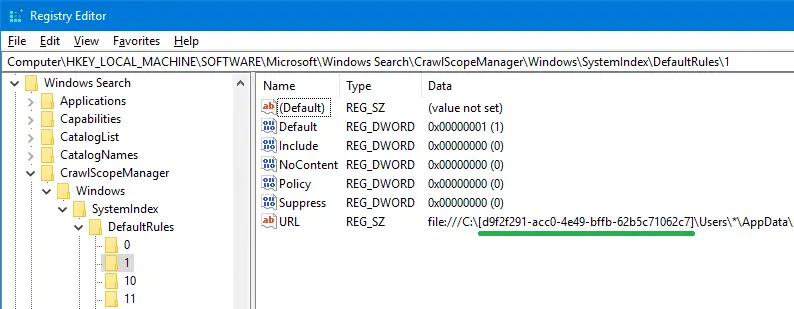
-
Tracking.log mapē System Volume Information tiek izmantots Distributed Link Tracking Client Service (TrkWks) sistēmā Windows, kas izseko saites uz failiem NTFS formatētos nodalījumos. Tas izseko saites gadījumos, kad saite tiek izveidota uz failu NTFS sējumā, piemēram, čaulas saīsnes un OLE saites. Ja šis fails tiek pārdēvēts, pārvietots uz citu sējumu, sistēma Windows izmanto izplatīto saišu izsekošanu, lai atrastu failu.
Kad piekļūstat saitei, kas ir pārvietota, Distributed Link Tracking atrod saiti; jūs nezināt, ka fails ir pārvietots vai ka pārvietotā faila atrašanai tiek izmantota izplatītā saišu izsekošana. Failu Tracking.log izveido Distributed Link Tracking Service, lai saglabātu apkopes informāciju.
Atcerieties, ka iepriekš redzējāt šo uzvedni “Problēma ar saīsni”?
Jūs noteikti redzējāt šo ziņojumu “trūkst saīsnes”. Ja Distributed Link Tracking pakalpojums ir izslēgts un saīsnes mērķis tiek pārvietots vai izdzēsts no sistēmas, sistēmai Windows neizdodas izsekot saiti.
- WPSettings.dat - (nav pieejama informācija)
- {GUID_n} failus var izmantot Volume Shadow Copy pakalpojums
- AppxProgramDataStaging satur jūsu dublējumkopiju AppRepository\Packages mapi ProgrammData mapē.
- AppxStaging satur jūsu dublējumkopiju WindowsApps mapi.
Kāpēc pārlūkprogrammā Explorer nav redzama informācija par sistēmas apjomu?
Sistēmas apjoma informācija acīmredzamu iemeslu dēļ ir paslēpta un aizsargāta. Tas nozīmē, ka tas netiks rādīts programmā File Explorer, ja vien nekonfigurēsit Mapes opcijas → Skatīt cilne, lai parādītu slēptos un aizsargātos sistēmas failus.
Kad dialoglodziņš ir izslēgts, nospiežot OK, katrā diskdzinī vajadzētu redzēt SVI mapi.
Vai es varu izdzēst mapi System Volume Information?
Nav ieteicams dzēst SVI mapi. Mape, kā minēts iepriekš, nav tikai sistēmas atjaunošanas momentuzņēmumu veikala mape. Tā kā tajā ir ietverta informācija un metadati, ko izmanto dublēšana, sējuma ēnu kopēšana un meklēšanas indeksētājs, šis mapi nevajadzētu dzēst, it īpaši, ja tas ir sistēmas disks vai disks, kas iekļauts Windows meklēšanā rādītājs.
USB zibatmiņas diskos un SD kartēs varat dzēst mapi, ja neplānojat iekļaut tās atrašanās vietas meklēšanas rādītājā. Tomēr es ieteiktu atstāt mapi tādu, kāda tā ir pat ārējos diskos, jo tā neaizņem daudz vietas diskā. Tā kā mape ir paslēpta un aizsargāta (atribūti: Sistēma + Slēpts), tas nesagādās lielu kairinājumu.
Tomēr, ja kāda iemesla dēļ (piem., ļaunprātīgas programmatūras invāzijas) ir nepieciešams dzēst mapi un ļaut Windows izveidot jaunu mapi, palaidiet šīs komandas no administratora komandu uzvednes:
(Pieņemot, ka C:\ disks)
cd /d c:\ takeown /f "Sistēmas apjoma informācija" /r /d y rd /s /q "Sistēmas apjoma informācija"
Varat arī palaist komandu uzvedni sadaļā Sistēma privilēģijas un izdzēsiet SVI mapi, izpildot tikai 3. komandu.
Kāpēc sistēmas apjoma informācija ir pārāk liela?
Sistēmas apjoma informācija var patērēt gigabaitus diska vietas, ja diskdzinī ir iespējota sistēmas atjaunošana. Operētājsistēmā Windows 8 un vecākās versijās Windows katru dienu izveidoja atjaunošanas punktu. Ja diska vietas piešķiršana ir nepareiza vai lietotāja dāsni iestatījusi, SVI mape var aizņemt milzīgu vietu diskā – pat simtiem gigabaitu.
Nākamajā ekrānuzņēmumā no datora ar operētājsistēmu Windows 7 varat redzēt, ka Informācija par sistēmas apjomu mape, kas aizņem 300 GB diska vietas 500 GB cietajā diskā.

(Jūs varat viegli izsekot diska vietas lietojumam, izmantojot WinDirStat vai TreeSize.)
Šis ir gadījums, kad SVI mape sistēmā Windows Server 2008/2012 aizņem vairāk nekā 300 GB. To, visticamāk, izraisa ieplānota sistēmas stāvokļa dublēšana, izmantojot Windows Server dublēšanas līdzekļus no servera pārvaldnieka.

Varat samazināt diska vietas piešķiršanu, izmantojot komandrindu vssadmin.exe:
No administratora komandu uzvednes palaidiet "vssadmin sarakstu ēnu krātuve“. Tajā tiks norādīts izmantotās krātuves apjoms.
Ēnu kopiju krātuves asociācija. Sējumam: (C:)\\?\Volume{098cc206-0000-0000-0000-500600000000}\ Ēnu kopiju krātuves apjoms: (C:)\\?\Skaļums{098cc206-0000-0000-0000-500600000000}\ Izmantotā ēnu kopija krātuves vieta: 18,577 GB (92%) Piešķirtā ēnu kopiju krātuves vieta: 18,89 GB (94%) Maksimālā ēnu kopiju krātuves vieta: NEIEROBEŽOTA (100%)
Palaižot tālāk norādīto komandu, tiks iestatīts izmantotās vietas ierobežojums, piemēram, 5 GB.
vssadmin mainīt ēnu krātuves izmērus /For=C: /On=E: /MaxSize=5GB
Jums vajadzētu redzēt ziņojumu Ēnu kopiju krātuves asociācijas izmērs ir veiksmīgi mainīts.
Problēma: Sistēmas apjoma informācijas mape ir pārāk liela sistēmā Windows Server
Viens no lietotājiem paziņoja, ka SVI aizņem apmēram 165 GB diska vietas, un domāja, kā atbrīvot vietu.
Microsoft darbinieks Čelsija Vu to publicēja risinājums lai samazinātu SVI mapes lielumu Windows serveros.
Operētājsistēmā Windows Server 2012 varat droši atbrīvot vietu mapē System Volume Information šādi:
Izdzēsiet GUID failus mapē System Volume Information, izmantojot DiskShadow.exe.
- No administratora komandu uzvednes palaidiet
DiskShadow.exe. - Tips
Dzēst ēnas VECĀS E:\(Aizvietot
E:\ar faktisko diska burtu, kurā vēlaties atbrīvot vietu diskā) - Tips
Izejalai izietu no DiskShadow.exe.
Mainiet VSS pieejamās diska vietas apjomu.
- Ar peles labo pogu noklikšķiniet uz diska, kuru vēlaties konfigurēt (šajā gadījumā:
E:\), pēc tam noklikšķiniet uz Konfigurēt ēnu kopijas. - Noklikšķiniet uz “Iestatījumi” un pēc tam mainiet numuru sadaļā Maksimālais izmērs → Izmantot ierobežojumu. Noklikšķiniet uz Labi, lai saglabātu.
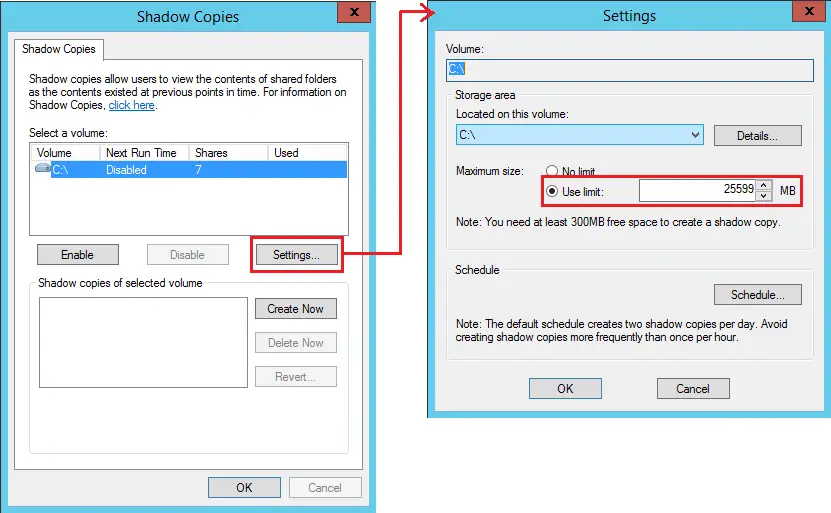
(Iestatiet Ēnu kopiju krātuves izmēru. Un jūs varat pielāgot grafiku, lai novērstu SVI mapes lieluma milzīgu pieaugumu.)
- Ar peles labo pogu noklikšķiniet uz diska, kuru vēlaties konfigurēt (šajā gadījumā:
Lai iegūtu papildinformāciju, skatiet Technet foruma pavedienu Samaziniet mapes System Volume Information lielumu.
Papildu ēnu kopijas tiks dzēstas mapē System Volume Information, tiklīdz samazināsit maksimālo izmēru.
Turklāt vecās sistēmas stāvokļa dublējumkopijas, kas izveidotas, izmantojot Windows Server Backup, var izdzēst, izmantojot šo komandu Windows Server:
wbadmin dzēst systemstatebackup -keepversions: 0
Windows 10
Augšējais wbadmin komandrinda ir derīga tikai Windows Server izdevumiem. Palaižot komandu operētājsistēmā Windows 10, tiks parādīta šāda kļūda:
Brīdinājums: komanda DELETE SYSTEMSTATEBACKUP netiek atbalstīta šajā Windows versijā. Operācija beidzās pirms pabeigšanas.
Operētājsistēmā Windows 10 varat izmantot Sistēmas rekvizītu GUI, lai palielinātu vai samazinātu diska vietas piešķiršanu sistēmas atjaunošanai vai funkcijai Volume Shadow Copy. Un vecos atjaunošanas punktus un ēnu kopijas var izdzēst, izmantojot diska tīrīšanu. Izmantojot diska tīrīšanu, varat notīrīt visu, izņemot jaunāko Atjaunot punktu un ēnu kopiju.
- Sāciet diska tīrīšanu kā administratoru un atlasiet sistēmas nodalījumu. Klikšķiniet uz Vairāk iespēju. Klikšķis Satīrīt…
Šī opcija noņem visus atjaunošanas punktus, izņemot jaunāko. Tas arī izdzēš ēnu kopijas un vecākus dublējuma attēlus kā daļu no atjaunošanas punktiem. Tā rezultātā mapē System Volume Information tiks ievērojami samazināts diska vietas lietojums.
Atšķirībā no iepriekšējām Windows versijām, Windows 10 automātiski neveido atjaunošanas punktus ik pēc 24 stundām. Tas to izveido tikai nepieciešamības gadījumā, lai nebūtu nevajadzīgu atjaunošanas punktu. Bet, ja vajag, tad var izveidot vienu katru dienu izmantojot pielāgotu skriptu ar uzdevumu plānotāju.
Ja izmantojat zemas ietilpības cieto disku, varat samazināt diska vietas piešķiršanu sistēmas atjaunošanai vai notīrīt visus atjaunošanas punktus, lai ietaupītu vietu diskā.
- Palaist
sysdm.cplno palaišanas dialoga - Noklikšķiniet uz "Sistēmas aizsardzība"
- Atlasiet disku, kuram vēlaties samazināt diska vietas piešķīrumu. Noklikšķiniet uz Konfigurēt.
Šajā cilnē tiek parādīts pašreizējais diska lietojums, ko SVI mapē izmanto sistēmas atjaunošana. - Sadaļā Diska vietas lietojums velciet slīdni Max Usage pa kreisi.
Vai arī, lai detalizēti samazinātu diska vietas slīdni, noklikšķiniet tieši uz slīdņa rādītāja, lai to atlasītu. Un izmantojiet tastatūras kreiso vai labo bultiņu. Katrs kreisās vai labās bultiņas pieskāriens samazina vai palielina diska lietošanas slīdni par 1%.
Ja samazinat slīdni pa kreisi, diska vietas piešķiršana Sistēmas atjaunošanas funkcija ir pazemināta, saglabājot zemu SVI mapes lielumu. Vecākie atjaunošanas punkti tiek automātiski iztīrīti (FIFO), lai sistēmas atjaunošana neizmantotu vairāk vietas, nekā jūs atvēlējāt.
Jums ir arī iespēja dzēst visus atjaunošanas punktus braukšanai. Nospiediet pogu Dzēst, ja sistēmai ir ļoti maz vietas diskā.Ja jūsu pretvīrusu programmatūra brīdina par vīrusu mapē System Volume Information, iespējams, jums būs jāatspējo sistēmas aizsardzība un augstāk esošajā dialoglodziņā noklikšķiniet uz Lietot. Tas dzēš visus jūsu atjaunošanas punktus. Varat to atkal pagriezt atpakaļ.
- Noklikšķiniet uz Labi, Labi.Ja vēlaties dzēst atsevišķus atjaunošanas punktus, neizdzēšot tos visus, skatiet sadaļu Kā izdzēst atsevišķus sistēmas atjaunošanas punktus sistēmā Windows
Novērst sistēmas apjoma informācijas izveidi USB diskos
The Informācija par sistēmas apjomu mape parādās katra jūsu sistēmas diska nodalījuma saknē. Mape tiek izveidota arī ārējos cietajos diskos, SD kartēs un USB zibatmiņas diskos.
Tagad apskatīsim, kā novērst SVI mapes izveidi USB zibatmiņas diskā, ārējā diskdzinī vai SD kartē, kas formatēta ar NTFS.
Šai problēmai ir plaši izplatīts (internetā) labojums. Viņi iesaka iestatīt reģistra politiku DisableRemovableDriveIndexing uz 0 šajā reģistra atslēgā, lai novērstu SVI mapes izveidi. Ja politika ir iespējota, atrašanās vietas noņemamajos diskos nevar pievienot bibliotēkām. Turklāt atrašanās vietas noņemamajos diskos nevar indeksēt.
HKEY_LOCAL_MACHINE\SOFTWARE\Policies\Microsoft\Windows\windows meklēšana
Reģistra vērtība atbilst Neļaujiet bibliotēkām pievienot atrašanās vietas uz noņemamiem diskdziņiem Grupas politikas iestatījums.
Tomēr, nosakot DisableRemovableDriveIndexing uz 0 šajā reģistra atslēgā neliedz izveidot System Volume Information mapi noņemamajos diskos, kad testēju operētājsistēmā Windows 10.
USB zibatmiņas diskos vai SD kartēs Windows meklēšanas indeksētājs SearchIndexer.exe izveido mapi System Volume Information (SVI) un divus failus: IndexerVolumeGuid un WPSettings.dat tajā mapē. IndexerVolumeGUID failā tiek saglabāts pašreizējā nodalījuma vai sējuma unikālais identifikators (GUID).
WPSettings.dat var būt izveidojis krātuves pakalpojums, ko izmanto Windows veikala lietotne. Ja krātuves pakalpojums ir atspējots, mēģinot atspējot faila WPSettings.dat izveidi, kļūdu rada programmu lejupielāde no Windows veikala. 0x800706D9 – Notika kaut kas negaidīts un no veikala nevar instalēt nevienu lietotni.
Lai atkārtoti iespējotu krātuves pakalpojumu, sāciet Services.msc → veiciet dubultklikšķi Uzglabāšanas pakalpojums → Iestatiet tā palaišanas veidu uz Rokasgrāmata.
1. darbība. Izdzēsiet USB mapi System Volume Information
NTFS sējumos SVI mapei pēc noklusējuma var piekļūt tikai SISTĒMA kontu, kuram ir pilnas kontroles atļaujas. Varat noņemt mapi System Volume Information, izmantojot šādas komandas no admin komandu uzvedne.
Aizvietot H:\ nākamajā piemērā ar jūsu USB/SD kartes datu nesēja faktisko diska burtu. Pārliecinieties, ka netīši neizņemat SVI mapi savā sistēmas nodalījumā vai citur.
cd /d h:\ takeown /f "Sistēmas apjoma informācija" /r /d y rd /s /q "Sistēmas apjoma informācija"
Tas noņem mapi kopā ar apakšmapēm (ja tādas ir) un failiem.
2. darbība. Novērsiet sistēmas apjoma informācijas izveidi USB diskdzinī
SVI mapi izveido Windows meklēšanas indeksētāja programma, kas darbojas zem SISTĒMA konts. Šis ir process, kurā tiek izveidota SVI mape kopā ar diviem tajā esošajiem failiem.
Noliedzot Rakstiet piekļuve SISTĒMA kontu USB diska saknes direktorijā, varat apturēt SVI mapes izveidi. Tas, protams, darbojas tikai tad, ja jūsu USB diskdzinis izmanto NTFS failu sistēmu.
Svarīgs: Neveiciet tālāk norādītās darbības USB diskdzinī vai SD datu nesējā, ja to izmantojat kā failu vēstures, Windows dublēšanas, sistēmas attēla dublēšanas u.c. krātuves apjomu. Ja liedzat “rakstīšanas” piekļuvi SISTĒMAS kontam diskā, neviens no šiem rīkiem nevarēs darboties pareizi.
No administratora komandu uzvednes palaidiet šādu komandu:
icacls h:\ /noliegt sistēmu: W
Iepriekš minētā komanda liedz “Write” piekļuvi SISTĒMAS kontam saknē H:\ (USB multivides diskdziņa burts).
Ja vēlaties to izdarīt, izmantojot cilni Drošība → Papildu drošības iestatījumi, konfigurējiet to, kā parādīts attēlā zemāk:
Kā mainīt vai atsaukt atļaujas ierakstu?
Lai atsauktu vai mainītu iepriekš minēto atļaujas iestatījumu, palaidiet šo komandu:
icacls h:\ /remove: d sistēma
Noņemot atļaujas ierakstu “Aizliegt”, SISTĒMA konts tagad varēs rakstīt diska saknē. Meklēšanas indeksētājs diskā izveidos mapi System Volume Information.
Es ceru, ka šajā rakstā tika sniegta detalizēta informācija par sistēmas Windows mapi Sistēmas apjoma informācija.
Viens neliels lūgums: ja jums patika šis ieraksts, lūdzu, kopīgojiet to?
Viena "niecīga" daļa no jums nopietni palīdzētu šī emuāra izaugsmei. Daži lieliski ieteikumi:- Piespraud to!
- Kopīgojiet to savā iecienītākajā emuārā + Facebook, Reddit
- Tvīto to!